Hướng dẫn các cách gửi danh thiếp trên Zalo tiện lợi và nhanh chóng
1. Tìm hiểu về tính năng gửi danh thiếp trên Zalo
Zalo được phát triển để trở thành một ứng dụng nhắn tin và gọi điện toàn diện, dần dần thay thế cho tin nhắn SMS và các cuộc gọi thoại thông thường. Bạn có thể nhắn tin hoặc gọi điện thoại, gọi video call cho bất cứ người bạn nào có trong danh bạ Zalo của mình. Ngoài ra, bạn cũng có thể kết nối với những người bạn mới thông qua Zalo, bởi hiện nay hầu hết mọi người đều sở hữu tài khoản Zalo.

1.1. Những cách kết bạn trên Zalo
1.1.1. Tự động đồng bộ danh bạ
Thông thường, khi bạn đăng nhập, hệ thống sẽ đẩy lên một thông báo hỏi bạn có muốn đồng bộ danh bạ điện thoại lên Zalo không. Nếu bạn đồng bộ lên, toàn bộ những số điện thoại trong danh bạ có sử dụng Zalo sẽ được hiển thị trong danh bạ của Zalo và bạn có thể ngay lập tức kết nối với họ. Đây là một tính năng rất hay giúp người dùng Zalo không cần kết bạn thủ công với từng người quen trong danh bạ điện thoại.
Nếu bạn bật tính năng tự động đồng bộ danh bạ điện thoại, mỗi khi bạn lưu một danh bạn mới, nếu chủ nhân số điện thoại ấy có sử dụng Zalo thì bạn và người ấy sẽ ngay lập tức trở thành bạn bè trên Zalo. Rất tiện lợi đúng không nào?
1.1.2. Kết bạn thông qua số điện thoại hoặc mã QR
Giả sử số số điện thoại hiện tại đối phương đang sử dụng không trùng với số điện thoại đăng ký tài khoản Zalo. Hay chẳng hạn như bạn không có liên lạc của đối phương trong danh bạ điện thoại, làm thế nào để bạn tìm thấy họ trên Zalo?
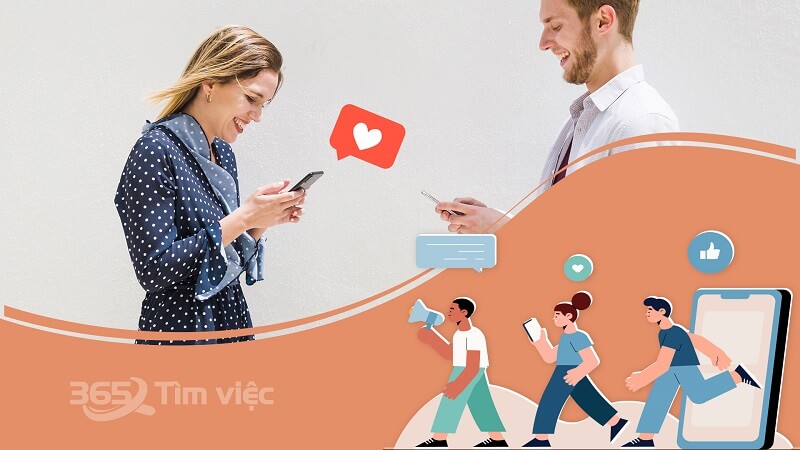
Cách tìm kiếm thủ công nhất đó là sử dụng tính năng tìm kiếm bạn bè trên Zalo và tìm kiếm đối phương thông qua số điện thoại mà họ cung cấp. Có thể mất một chút thời gian với thao tác này.
Cách thứ hai, đó là sử dụng tính năng quét mã QR trên Zalo. Tính năng quét mã QR mới được thêm vào trong Zalo. Khi bạn truy cập vào tính năng này, bạn sẽ có hai lựa chọn đó là quét mã QR của đối phương để kết bạn, hoặc tự tạo mã QR thông tin của mình và gửi cho đối phương để kết bạn. Cách làm này nhanh chóng hơn khi bạn không cần nhập số điện thoại theo hình thức thủ công nữa.
1.1.3. Kết bạn thông qua danh thiếp Zalo
Nếu bạn có danh thiếp của đối phương, bạn có thể tìm được họ và gửi lời mời kết bạn. Tuy vậy, bạn chỉ có thể chia sẻ danh thiếp của một người khi bạn và người này đã trở thành bạn bè trên Zalo. Danh thiếp Zalo chỉ bao gồm tên, ảnh đại diện, số điện thoại và có thể được gửi đi trực tiếp trong khung chat.
1.2. Hướng dẫn chi tiết cách gửi danh thiếp trên Zalo
Hiện tại, Zalo đã phát triển một ứng dụng dành riêng cho điện thoại và một phiên bản khác dành cho máy tính. Điều này có nghĩa là bạn có thể gửi danh thiếp trên Zalo cho người khác bằng cả hai phiên bản này.
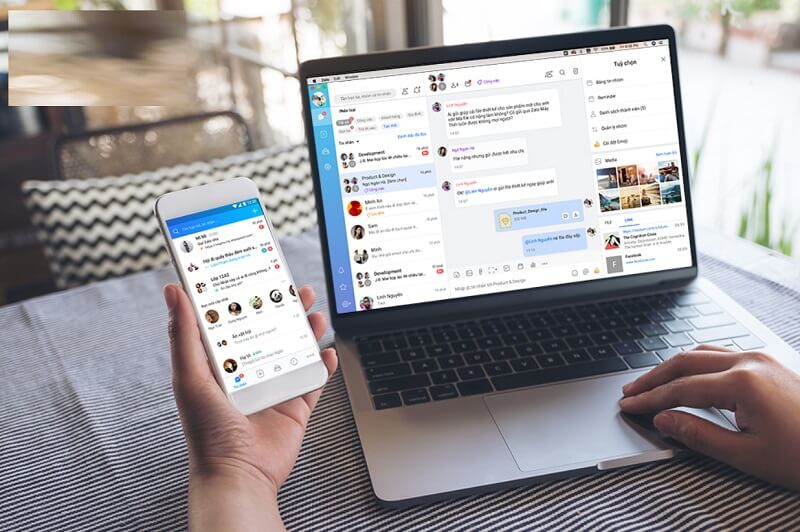
1.2.1. Cách gửi danh thiếp Zalo bằng điện thoại
Bạn có thể gửi trực tiếp danh thiếp trên Zalo trong khung chat hoặc từ danh bạ Zalo. Cách làm này tượng tự như khi bạn gửi danh thiếp điện tử cho một người khác thông qua phần mềm card visit thông minh 365.
- Cách gửi danh thiếp trên Zalo trực tiếp từ khung chat
Bạn có thể gửi danh thiếp trực tiếp từ khung chat Zalo thông qua tính năng gửi tệp đính kèm.
Trước tiên, hãy bấm vào biểu tượng dấu ba chấm trong khung chat để truy cập tính năng gửi tệp đính kèm. Trong phần những đính kèm có thể gửi, bạn lựa chọn “Danh thiếp”.
Tiếp theo, hệ thống sẽ hiển thị danh bạ Zalo. Bạn tích chọn những danh thiếp muốn gửi, sau đó ấn nút mũi tên màu xanh để thực hiện lệnh gửi.
- Cách gửi danh thiếp trên Zalo từ danh bạ
Trong danh bạ Zalo, khi bạn nhấn vào tên một người, bạn sẽ được chuyển đến khung trò chuyện cùng người đó. Tại đây, bạn hãy nhấn vào biểu tượng dấu ba chấm ở góc phải phía trên màn hình, sau đó tiếp tục nhấn vào ảnh đại diện để đến trang cá nhân của người đó.
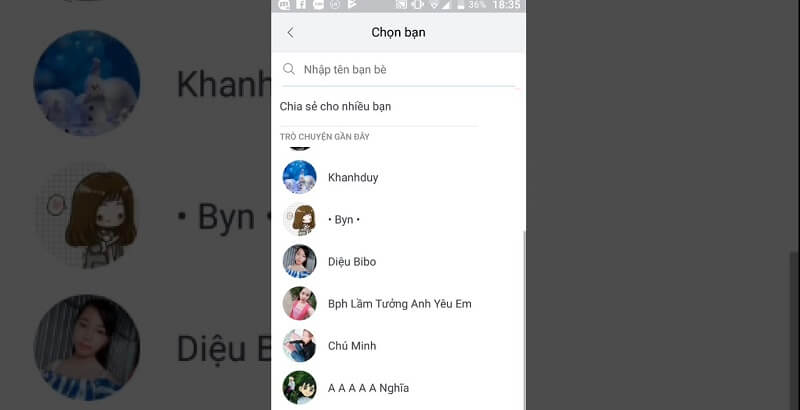
Tại trang cá nhân, bạn tiếp tục ấn vào biểu tượng dấu ba chấm ở góc phải phía trên, sau đó nhấn chọn “Giới thiệu cho bạn”. Tiếp theo, hãy tích chọn vào những người mà bạn muốn gửi danh thiếp, sau đó nhấn biểu tượng mũi tên để gửi đi.
1.2.2. Cách gửi danh thiếp Zalo bằng máy tính
Phiên bản Zalo trên máy tính có một vài sự khác biệt so với phiên bản Zalo điện thoại, vì vậy thao tác gửi danh thiếp cũng có những sự khác biệt nhất định.
- Gửi danh thiếp trực tiếp từ khung chat
Trong khung chat, bạn nhấn vào biểu tượng hình danh thiếp. Sau đó hệ thống sẽ hiển thị danh bạ Zalo, hãy tích vào những người mà bạn muốn gửi danh thiếp. Tiếp theo, bạn ấn chọn nút “Gửi danh thiếp” để gửi. Bằng cách này bạn có thể gửi một hay nhiều danh thiếp cùng lúc.
- Gửi danh thiếp đến nhiều người qua danh bạ
Trước tiên, bạn cần mở khung chat với người mà bạn muốn chia sẻ danh bạ. Sau đó hãy ấn vào ảnh đại diện của người đó để xem thông tin cá nhân. Trong Popup được đẩy lên, hãy ấn chọn nút “Chia sẻ” có biểu tượng là hình danh thiếp. Tiếp theo hãy tích chọn những người mà bạn muốn gửi danh thiếp. Cuối cùng ấn nút “Chia sẻ” để gửi đi.
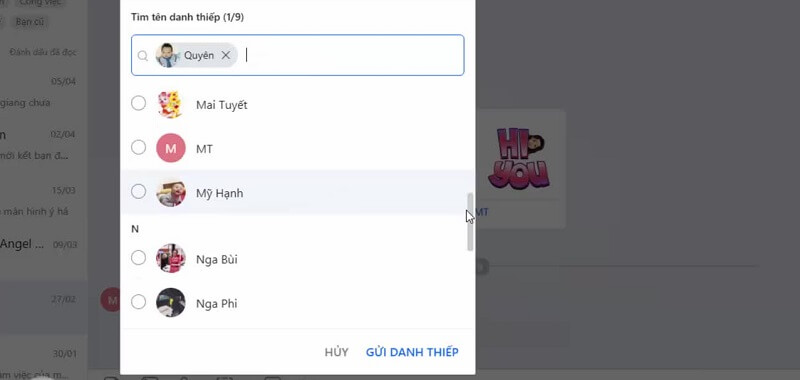
2. Cách chia sẻ link trang cá nhân trên Zalo
Có nhiều cách để chia sẻ link trang cá nhân trên Zalo để người khác tìm được bạn, hoặc bạn cũng có thể tìm được đối phương thông quá đó. Một trong những cách đơn giản và hiệu quả nhất đó là sử dụng mã QR.
Chức năng quét mã QR để kết bạn thực sự vô cùng tiện lợi. Tại trang cá nhân của mình, bạn bấm chọn biểu tượng dấu ba chấm ở góc phải phía trên màn hình. Sau đó bạn bấm vào tùy chọn “Mã QR của tôi”. Hệ thống sẽ tạo ra một mã QR trong đó có chứa liên kết đến trang cá nhân của bạn. Bạn có thể chia sẻ mã QR ngay với người khác, hoặc lưu lại ảnh mã QR để gửi cho bất cứ ai. Người nhận sẽ sử dụng chức năng quét mã QR trong Zalo để tìm được bạn.
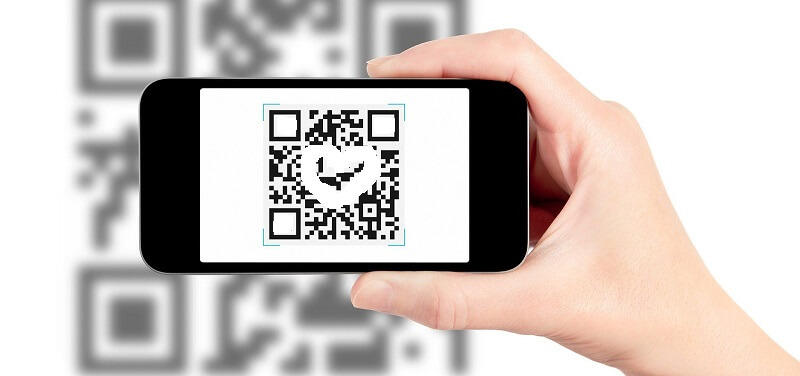
Như vậy là bạn đã hoàn thành chia sẻ link trang cá nhân của mình trên Zalo. Bạn cũng có thể tìm được một người khác thông qua cách quét mã QR tương tự khi người đó gửi mã QR của họ cho bạn. Hoặc bạn có thể sử dụng mã QR đó để chia sẻ với một người thứ ba thay vì gửi danh thiếp.
Như vậy là qua những hướng dẫn trong bài viết, bạn đã biết cách gửi danh thiếp trên Zalo trực tiếp từ khung chat hoặc qua danh bạ trên cả phiên bản Zalo dành cho điện thoại và Zalo dành cho máy tính. Ngoài ra, bạn có thể chia sẻ mã QR của một người với người khác thay vì gửi danh thiếp.
Link nội dung: http://lichamtot.com/ban-da-biet-cac-cach-gui-danh-thiep-tren-zalo-chua-timviec365-a27010.html
